- 主に教育またはテストの目的で、一部のユーザーは、デュアルブートまたはセカンダリコンピューターの手間をかけずにWindowsXPを実行する必要があります。
- この記事では、これを実現する方法がいくつかありますが、最終的にはニーズによって異なります。 あなたにぴったりのものを選択してください。
- 仮想マシンには多くのメリットがあると考えています。 私たちからもっと学ぶ 仮想化ページ.
- Windows内で行う必要のあるほとんどすべてのことについて、完全なガイドがあります。 ハウツーセクション.

このソフトウェアは、ドライバーの稼働を維持するため、一般的なコンピューターエラーやハードウェア障害からユーザーを保護します。 3つの簡単なステップで今すぐすべてのドライバーをチェックしてください:
- DriverFixをダウンロード (検証済みのダウンロードファイル)。
- クリック スキャン開始 問題のあるすべてのドライバーを見つけます。
- クリック ドライバーの更新 新しいバージョンを入手し、システムの誤動作を回避します。
- DriverFixはによってダウンロードされました 0 今月の読者。
多くの人々 引き続きWindowsXPを使用する、ほぼ16歳ですが。 一方、多くの人がWindows10を使用しています。
また、世界中でWindows10の安定バージョンに依存している何百万ものコンピューターユーザーがいます。
したがって、Windows XPのコピーを実行する必要がある場合は、Windows10内でという小さなプログラムを使用して実行してみてください。 VirtualXP.
私はあなたの多くがそれを言うことを知っています 仮想マシン あるWindowsオペレーティングシステムを別のオペレーティングシステム内で実行するための唯一の正しい選択です。
そして、あなたはおそらく正しいですが、2番目のシステムを 仮想マシン あなたがしなければならないことを意味します Windowsの新しいクリーンなコピーをインストールします、その後、すべてのサードパーティプログラムをインストールします。
Windows10でWindowsXPモードを実行するにはどうすればよいですか?
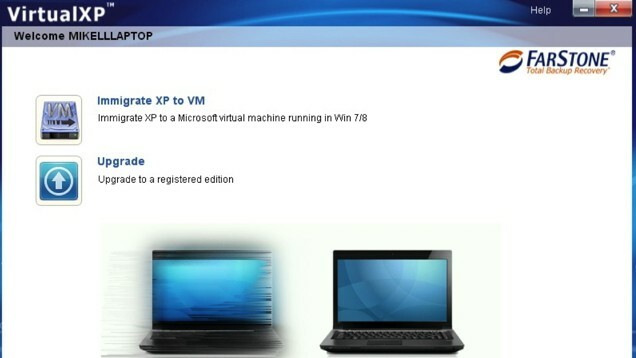
VirtualXPを使用すると、古いXPにインストールしたすべてのプログラムを保持し、それらを新しいバージョンのWindowsに転送できます。
VirtualXPは単にあなたの現在を変換します Windows XP システムとそれにインストールされているすべてのプログラムをMicrosoft仮想イメージに。
変換が完了したら、Windows 10で開いて、仮想マシンの場合と同じようにXPシステム、ファイル、およびプログラムにアクセスできます。
人々が自分のコンピューターにWindows10 Technical Previewをインストールしないことを選択する主な理由の1つは、プログラムです。 互換性の問題.
古いプログラムの多くはWindows10にインストールすることさえできず、それらを使用する人々は単に現在のオペレーティングシステムを使い続けることを選択します。
VirtualXPを使用すると、試すことができます Windows10のすべてのエキサイティングな機能 WindowsXPで使用したすべてのプログラムを同時に実行します。
マイクロソフトが将来、古いプログラムとの互換性の問題を修正することを願っていますが、それが起こるまで(もしそうなら) WindowsでWindowsXPと互換性のあるプログラムを実行するための代替ソリューションとしてVirtualXPを使用できます 10.
Windows10用のVirtualXPをダウンロードする
ダウンロードできます FarstoneのWebサイトからのVirtualXP 無料で。
更新: この投稿は最初に公開されたため、VirtualXPはFarStoneからダウンロードできなくなりました。 ただし、代わりに使用できるいくつかの代替手段が見つかりました。
仮想化ソフトウェアを使用する

最も簡単で柔軟な方法は、Wを見つけることです。Windows10用のWindowsXPエミュレーター。 私たちの推薦はから来ています VMware.
仮想マシンエミュレーションの実行に12年以上の経験を持つVMWareは、業界で大きな打撃を与えている企業の1つであり、多数のオプションを提供しています。
今日は、彼らのパーソナルデスクトップカテゴリに集中します。 ここでは、仕事を成し遂げるために必要なツールを見つけます。
シナリオは次のとおりです。Windows10デバイスが稼働しています。 VMwareWorkstationをインストールします。 WindowsXPの物理ディスクまたはそのディスクイメージをロードします。
ワークステーションで新しい仮想マシンを作成します。 そこで、WindowsXPをインストールしてロードします。
新しい仮想マシンを起動すれば完了です。 WindowsXPはWindows10と一緒に実行されています。
そこから次のことができます。
- ゲストからホストへ、またはその逆にファイルを簡単に転送できます。
- WindowsXPにVMwareToolsをインストールする
- マシンはWindows10から完全に分離されているため、あらゆるアクションを安全に実行できます
VMware Workstationは、DirectXおよびOpenGLのサポートを提供します。 これは、WindowsXPでもグラフィックカードの恩恵を受けることができることを意味します。 また、VMwareがUSB3.0をサポートしていることも重要です。
VMware WorkstationPlayerバージョン15以降のみが最新バージョンのWindows10と互換性があることに注意してください。

VMware Workstation Player
リソースを共有するWindows10と同時に実行されるWindowsXP仮想マシンを作成します。
ウェブサイトを訪問
Windows10のWindowsXPモード
または、WindowsXPモードをから直接ダウンロードしてインストールすることもできます。 Microsoftの公式ウェブサイト. このツールを使用すると、Windows10コンピューターでWindowsXP固有のプログラムを簡単に実行できます。 もちろん、このツールはVirtualXPと同じではありません。
具体的には、Windows XPモードでは、マシンにWindowsXPをインストールする必要があります。 ただし、FarstoneのVirtualXPツールを使用すると、Windows XPOSとアプリを仮想ディスクに簡単に移行できます。 そして今、あなたは知っています。
よくある質問
Windows10にはXPモードがありません。 あなたはできる 仮想マシンを作成する このため。
はい。 Windows XPの各コピーには、有効なプロダクトキーが必要です。
できますが、安全ではないためお勧めしません。 セキュリティアップデートはリリースされていません。 しかし、まだいくつかあります 素晴らしいソフトウェア それでも機能するので、仮想化は良いオプションです。


